Windows Autopilot
Windows Autopilot è progettato per semplificare tutte le parti del ciclo di vita dei dispositivi Windows, dalla distribuzione iniziale fino alla fine del ciclo di vita. Usando i servizi basati sul cloud, Windows Autopilot può ridurre i costi complessivi per la distribuzione, la gestione e il ritiro dei dispositivi.
Tradizionalmente, i professionisti IT dedicano molto tempo alla creazione e alla personalizzazione di immagini che verranno distribuite in un secondo momento nei dispositivi. Windows Autopilot introduce un nuovo approccio semplificato. Non è necessario ricreare l'immagine dei dispositivi, ma possono essere distribuiti con l'immagine OEM e personalizzati usando servizi basati sul cloud.
Dal punto di vista dell'utente, l'operazione richiede solo pochi semplici operazioni per rendere il dispositivo pronto per l'uso. L'unica interazione richiesta dall'utente finale consiste nell'impostare le impostazioni della lingua e dell'area geografica, connettersi a una rete e verificare le credenziali. Tutto ciò che va oltre questo è automatizzato.
Prerequisiti
Prima di configurare Windows Autopilot, considerare questi prerequisiti:
- Requisiti software. Assicurarsi che l'istituto di istruzione e i dispositivi soddisfino i requisiti di software, rete, licenze e configurazione per Windows Autopilot
- Dispositivi ordinati e registrati. Assicurarsi che l'amministratore IT dell'istituto di istruzione o il partner Microsoft abbia ordinato i dispositivi da un produttore di apparecchiature originale (OEM) e li abbia registrati per il servizio di distribuzione Autopilot. Per connettersi con un partner, è possibile usare il Centro per i partner Microsoft e collaborare con loro per registrare i dispositivi
- Requisiti di rete. Assicurarsi che gli studenti sappiano connettersi alla rete dell'istituto di istruzione durante la configurazione di Configurazione guidata. Per altre informazioni sulla gestione dei dispositivi dietro firewall e server proxy, vedere Endpoint di rete per Microsoft Intune
Nota
Se non specificato in modo esplicito, sia HTTPS (443) che HTTP (80) devono essere accessibili. Se si registrano automaticamente i dispositivi in Microsoft Intune o si distribuisce Microsoft Office, seguire le linee guida di rete per Microsoft Intune e Microsoft 365.
Registrare i dispositivi in Windows Autopilot
Prima della distribuzione, i dispositivi devono essere registrati nel servizio Windows Autopilot. L'identità hardware univoca di ogni dispositivo (nota come hash hardware) deve essere caricata nel servizio Autopilot. In questo modo, il servizio Autopilot può riconoscere a quali dispositivi tenant appartengono e quale esperienza della Configurazione guidata deve presentare. Esistono tre modi principali per registrare i dispositivi in Autopilot:
- Processo di registrazione OEM. Quando si acquistano dispositivi da un OEM o un rivenditore, l'azienda può registrare automaticamente i dispositivi in Windows Autopilot e associarli al tenant. Prima che questa registrazione possa verificarsi, un amministratore globale deve concedere all'OEM/rivenditore le autorizzazioni per registrare i dispositivi. Per altre informazioni, vedere Registrazione OEM
Nota
Per la registrazione di Microsoft Surface, raccogliere i dettagli visualizzati in questa tabella della documentazione e seguire le istruzioni per inviare il modulo di richiesta a supporto tecnico Microsoft.
- Processo di registrazione di Cloud Solution Provider (CSP). Come per gli OEM, ai partner CSP deve essere concessa l'autorizzazione per registrare i dispositivi per un istituto di istruzione. Per altre informazioni, vedere Registrazione dei partner
Suggerimento
Provare la demo selezionabile del Centro per i partner Microsoft, che fornisce passaggi dettagliati per stabilire una relazione con i partner e registrare i dispositivi.
- Registrazione manuale. Per registrare manualmente un dispositivo, è prima necessario acquisirne l'hash hardware. Una volta completato questo processo, l'hash hardware può essere caricato nel servizio Windows Autopilot usando Microsoft Intune
Importante
Windows 11 SE dispositivi non supportano l'uso di Windows PowerShell o Microsoft Configuration Manager per acquisire gli hash hardware. Gli hash hardware possono essere acquisiti solo manualmente. È consigliabile usare un OEM, un partner o un rivenditore di dispositivi per registrare i dispositivi.
Creare gruppi per i dispositivi Autopilot
I profili di distribuzione di Windows Autopilot determinano la modalità di distribuzione Autopilot e definiscono l'esperienza predefinita dei dispositivi. Un gruppo di dispositivi è necessario per assegnare un profilo di distribuzione di Windows Autopilot ai dispositivi. Per questa attività, è consigliabile creare gruppi di dispositivi dinamici usando gli attributi autopilot.
Ecco i passaggi per la creazione di un gruppo dinamico per i dispositivi a cui è assegnato un tag di gruppo Autopilot:
- Accedere al portale di Intune for Education
- Selezionare Gruppi>Crea gruppo
- Specificare un nome di gruppo e selezionare Dinamico
- In Regole selezionare I want to manage: Devices (Gestisco: Dispositivi ) e usare la clausola Where: Device group tag starts with (Dove: tag del gruppo di dispositivi inizia con), specificando il valore del tag richiesto
- Selezionare Crea gruppo
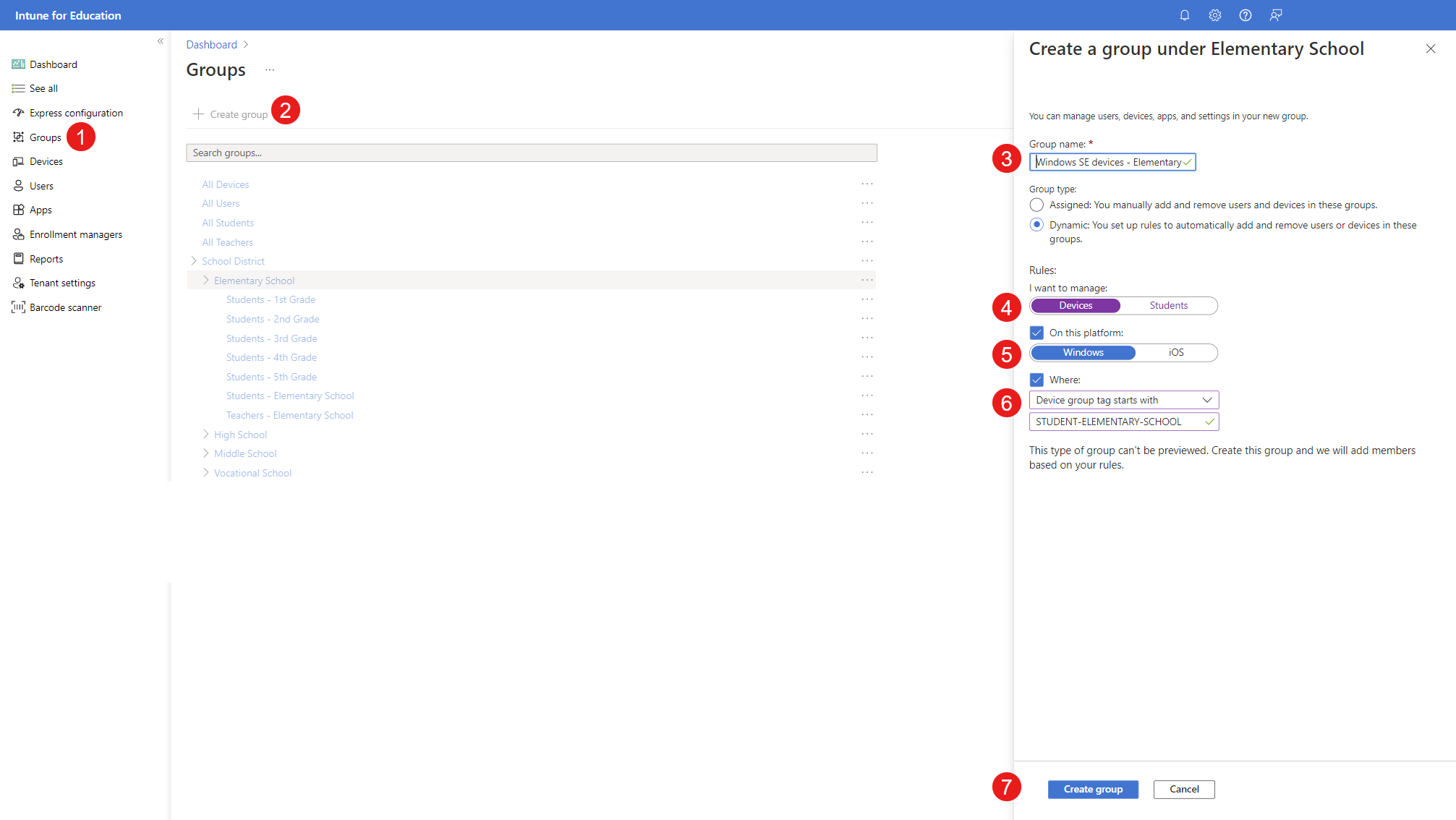
È possibile creare regole di appartenenza dinamica più avanzate dall Microsoft Intune a interfaccia di amministrazione. Per altre informazioni, vedere Creare un gruppo di dispositivi Autopilot usando Intune.
Suggerimento
È possibile usare questi gruppi dinamici non solo per assegnare profili Autopilot, ma anche per le applicazioni e le impostazioni di destinazione.
Creare profili di distribuzione autopilot
Per consentire ai dispositivi Autopilot di offrire un'esperienza di Configurazione guidata personalizzata, è necessario creare profili di distribuzione di Windows Autopilot e assegnarli a un gruppo contenente i dispositivi. Un profilo di distribuzione è una raccolta di impostazioni che determinano il comportamento del dispositivo durante la configurazione guidata. Tra le altre impostazioni, un profilo di distribuzione specifica una modalità di distribuzione, che può essere:
- Basato sull'utente: i dispositivi con questo profilo sono associati all'utente che registra il dispositivo. Le credenziali utente sono necessarie per completare il processo di aggiunta Microsoft Entra durante la configurazione guidata
- Distribuzione automatica: i dispositivi con questo profilo non sono associati all'utente che registra il dispositivo. Le credenziali utente non sono necessarie per completare il processo di aggiunta Microsoft Entra. Piuttosto, il dispositivo viene aggiunto automaticamente e, per questo motivo, devono essere soddisfatti requisiti hardware specifici per usare questa modalità
Per creare un profilo di distribuzione Autopilot:
- Accedere al portale di Intune for Education
- Selezionare Gruppi> Selezionare un gruppo dall'elenco
- Selezionare Le impostazioni del dispositivo Windows
- Espandere la categoria Iscrizione
- Da Configure Autopilot deployment profile for device (Configura profilo di distribuzione Autopilot per il dispositivo ) selezionare User-driven
- Assicurarsi che il tipo di account utente sia configurato come Standard
- Selezionare Salva
Mentre Intune for Education offre opzioni semplici per le configurazioni di Autopilot, è possibile creare profili di distribuzione più avanzati da Microsoft Intune'interfaccia di amministrazione. Per altre informazioni, vedere Profili di distribuzione di Windows Autopilot.
Configurare una pagina di stato della registrazione
Una pagina di stato della registrazione (ESP) è una pagina di saluto visualizzata agli utenti durante la registrazione o l'accesso per la prima volta ai dispositivi Windows. L'ESP visualizza lo stato di avanzamento del provisioning, che mostra lo stato di installazione delle applicazioni e dei profili.
Nota
Alcuni profili di distribuzione di Windows Autopilot richiedono la configurazione dell'ESP.
Per distribuire l'ESP nei dispositivi, è necessario creare un profilo ESP in Microsoft Intune.
Suggerimento
Durante il test del processo di distribuzione, è possibile configurare l'ESP per:
- consentire la reimpostazione dei dispositivi in caso di errore dell'installazione
- consentire l'uso del dispositivo se si verifica un errore di installazione
In questo modo è possibile risolvere i problemi relativi al processo di installazione in caso di problemi e reimpostare facilmente il sistema operativo. È possibile disattivare queste impostazioni dopo aver completato i test.
Per altre informazioni, vedere Configurare la pagina Stato registrazione.
Attenzione
La pagina dello stato della registrazione (ESP) è compatibile con Windows 11 SE. Tuttavia, a causa dei criteri di modalità E, i dispositivi potrebbero non completare la registrazione. Per altre informazioni, vedere Pagina stato registrazione.
Esperienza utente finale di Autopilot
Una volta completata la configurazione e distribuiti i dispositivi, studenti e insegnanti sono in grado di completare l'esperienza predefinita con Autopilot. Possono configurare i dispositivi a casa, a scuola o ovunque ci sia una connessione Internet affidabile. Quando un dispositivo Windows viene attivato per la prima volta, l'esperienza utente finale con Windows Autopilot è la seguente:
- Identificare la lingua e l'area geografica
- Selezionare il layout della tastiera e decidere l'opzione per un secondo layout di tastiera
- Connettersi a Internet: se ci si connette tramite Wi-Fi, all'utente verrà richiesto di connettersi a una rete wireless. Se il dispositivo è connesso tramite un cavo Ethernet, Windows salterà questo passaggio
- Applica aggiornamenti: il dispositivo cercherà e applicherà gli aggiornamenti necessari
- Windows rileverà se al dispositivo è assegnato un profilo Autopilot. In tal caso, procederà con l'esperienza di Configurazione guidata personalizzata. Se il profilo Autopilot specifica una convenzione di denominazione per il dispositivo, il dispositivo verrà rinominato e verrà eseguito un riavvio
- L'utente esegue l'autenticazione in Microsoft Entra ID usando l'account dell'istituto di istruzione
- Il dispositivo si unisce Microsoft Entra ID, si registra in Intune e vengono configurate tutte le impostazioni e le applicazioni
Nota
Alcuni di questi passaggi possono essere ignorati, a seconda della configurazione del profilo Autopilot e se il dispositivo usa una connessione cablata.
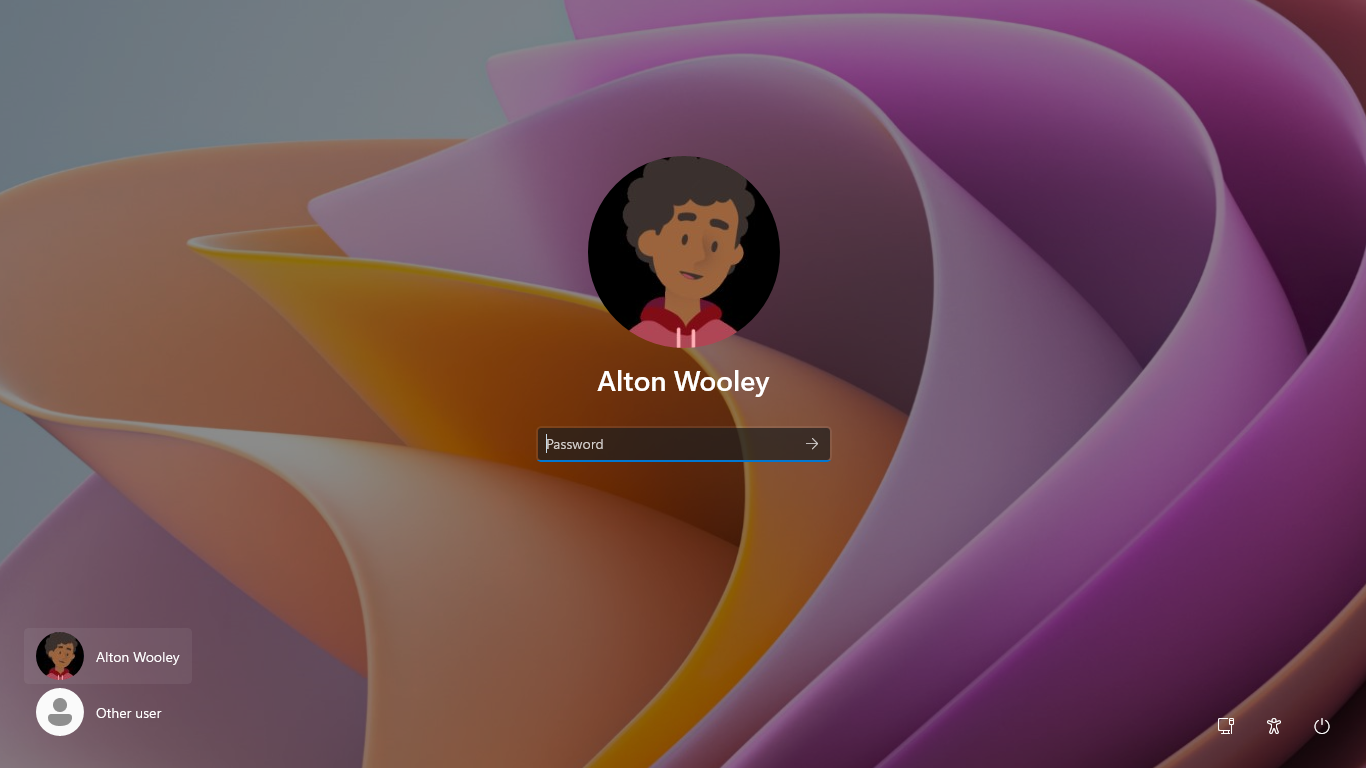
Passaggi successivi
Con i dispositivi aggiunti al tenant Microsoft Entra e gestiti da Intune, è possibile usare Intune per gestirli e segnalare il relativo stato.
Commenti e suggerimenti
Presto disponibile: Nel corso del 2024 verranno gradualmente disattivati i problemi di GitHub come meccanismo di feedback per il contenuto e ciò verrà sostituito con un nuovo sistema di feedback. Per altre informazioni, vedere https://aka.ms/ContentUserFeedback.
Invia e visualizza il feedback per